- Kirjoittaja Jason Gerald [email protected].
- Public 2023-12-16 11:10.
- Viimeksi muokattu 2025-01-23 12:17.
Tämä wikiHow opettaa sinulle, kuinka liittää botti tietokoneen Discord -kanavaan.
Vaihe
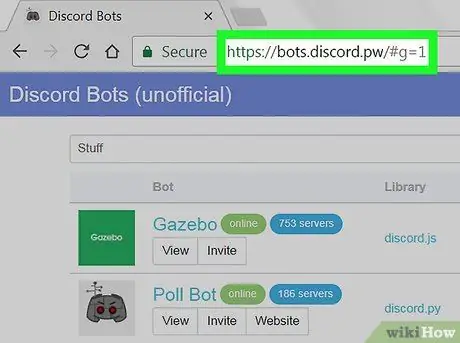
Vaihe 1. Etsi botti, jonka haluat asentaa
On olemassa erilaisia robotteja, joilla on erilaisia toimintoja. Jos et tiedä ladattavaa botia, selaa jokin seuraavista suosituimpien botien luetteloista nähdäksesi käytettävissä olevat vaihtoehdot. Tässä on luettelo joistakin suosituimmista roboteista:
- https://bots.discord.pw/#g=1
- https://www.carbonitex.net/discord/bots
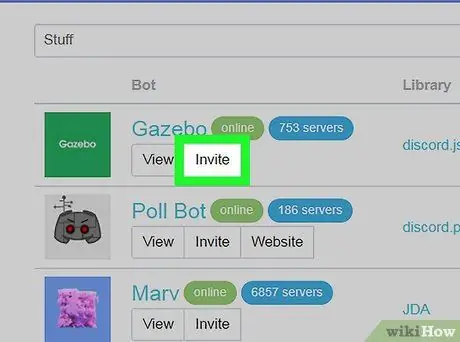
Vaihe 2. Asenna botti
Asennusohjeet ovat erilaiset jokaiselle botille, mutta yleensä sinua pyydetään kirjautumaan Discord -tiliisi, valitsemaan palvelin ja myöntämään botin käyttöoikeudet.
Sinun on oltava palvelimen järjestelmänvalvoja, jos haluat lisätä botteja
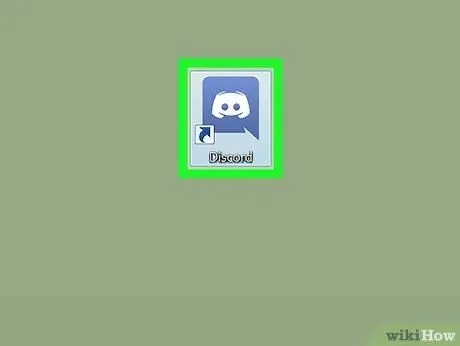
Vaihe 3. Avaa Discord
Jos sinulla on asennettuna Discord -työpöytäsovellus, löydät sen kuvakkeen Windows -valikosta (PC) tai Sovellukset -kansiosta (Mac). Jos ei, käy osoitteessa https://www.discordapp.com ja napsauta sitten Kirjaudu sisään ”.
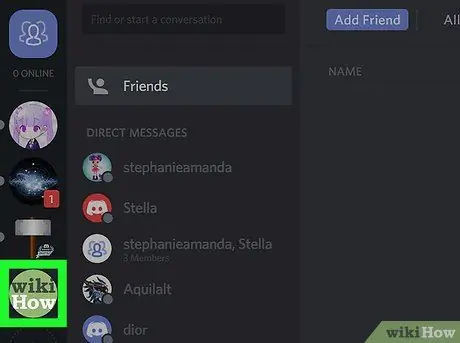
Vaihe 4. Valitse palvelin, jolle haluat asentaa botin
Palvelinluettelo näkyy näytön vasemmassa reunassa.
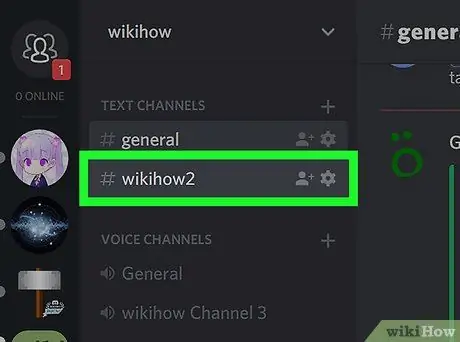
Vaihe 5. Vie hiiri sen kanavan päälle, johon haluat lisätä botin
Näytölle tulee kaksi uutta kuvaketta.
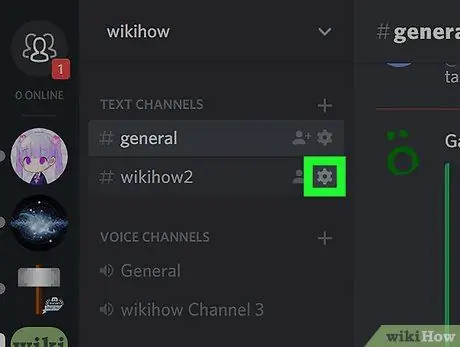
Vaihe 6. Napsauta rataskuvaketta
Se on kanavan nimen vieressä. "Kanava -asetukset" -ikkuna avautuu tämän jälkeen.
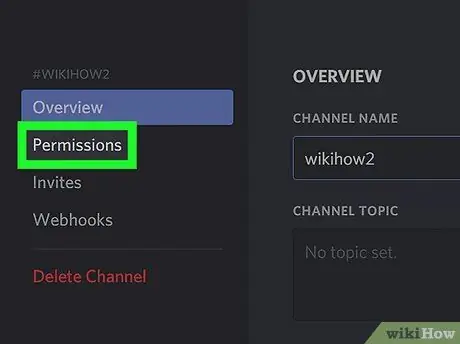
Vaihe 7. Napsauta Käyttöoikeudet
Tämä vaihtoehto on toinen vaihtoehto, joka näkyy näytön vasemmassa reunassa.
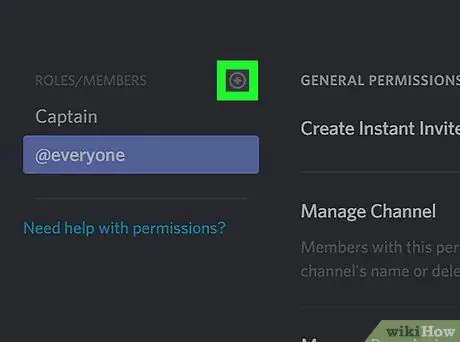
Vaihe 8. Napsauta "Roolit/jäsenet" -vaihtoehdon vieressä olevaa "+"
Näyttöön tulee luettelo palvelimen käyttäjistä.
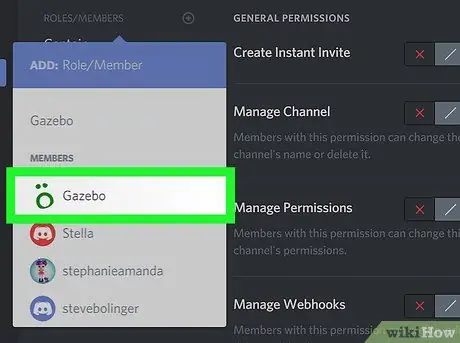
Vaihe 9. Napsauta botin nimeä
Löydät sen "Jäsenet" -osiosta.
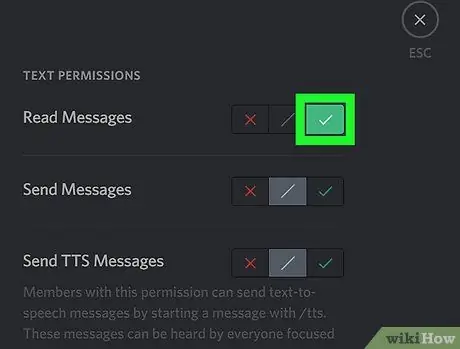
Vaihe 10. Aseta käyttöoikeudet botille
Napsauta valintamerkkiä jokaisen käyttöoikeuden vieressä, jonka haluat määrittää botille.
- Käytettävissä olevat käyttöoikeudet ovat erilaiset jokaiselle botille, mutta voit yleensä sallia botien "katsella" keskusteluja. Myönnä lupa napsauttamalla "Lue viestit" -vaihtoehdon vieressä olevaa valintamerkkiä.
- Et ehkä voi muuttaa "Yleiset" -kanavan "Lue viestejä" -oikeutta.
- Kanavan käyttöoikeudet ovat etusijalla, joten palvelimen käyttöoikeudet eivät välttämättä ole voimassa, jos ne ovat ristiriidassa.
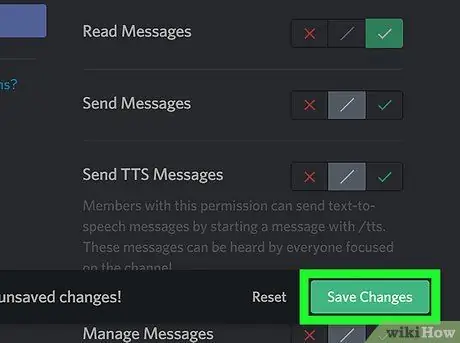
Vaihe 11. Napsauta Tallenna muutokset
Se on ikkunan alareunassa. Nyt botti on aktiivinen valitulla kanavalla.






